Atualizado 2024 abril: Pare de receber mensagens de erro e deixe seu sistema mais lento com nossa ferramenta de otimização. Adquira agora em este link
- Baixe e instale a ferramenta de reparo aqui.
- Deixe-o escanear seu computador.
- A ferramenta irá então consertar seu computador.
O erro 0x800704c7 é um problema comum que pode ser causado por vários motivos, como arquivos ausentes ou danificados e conflitos de programa. O erro 0x800704c7 geralmente está associado ao Windows Update, mas pode ocorrer a qualquer momento e interromper qualquer atividade que você esteja fazendo.
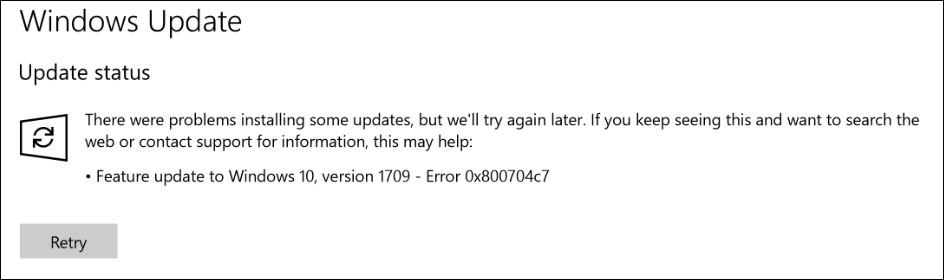
Sabe-se que esse erro ocorre em sistemas baseados em Windows 7/8 / 8.1 e 10 e pode ocorrer de muitas maneiras diferentes, dependendo da situação. Como todos sabemos, atividades comuns, como navegação na web, causam o erro 0x800704c7.
Algumas pessoas também relataram que, ao fazer backup de arquivos do Windows, executando Windows Update e acessar o Microsoft OneDrive, ocorre o código de erro 0x800704c7. Esse é um problema com o qual muitos usuários de computador estão familiarizados. Aqui está uma explicação mais detalhada dos motivos do erro “0x800704c7” no Windows Update.
Verifique se há arquivos de sistema ausentes ou danificados no sistema

Com a ferramenta Verificador de arquivos do sistema (SFC), os usuários do Windows podem verificar se há arquivos de sistema ausentes ou corrompidos no sistema. Este utilitário em seu dispositivo Windows pode substituir arquivos ausentes e reparar arquivos danificados, resultando em um sistema mais eficiente. Para operar esta ferramenta, siga as etapas abaixo:
Etapa 1: Vá para Iniciar e digite Prompt de Comando ou CMD.
Etapa 2: Vá para Iniciar: Faça login como administrador
Etapa 3: digite sfc / scannow. (Certifique-se de colocar um espaço entre “sfc” e “/ scannow”).
Após executar esses procedimentos, verifique se o código de erro foi corrigido. Vá para Configurações> Atualização e segurança> Windows Update. Atualize seu sistema operacional Windows. Se o código de erro 0x800704c7 ocorrer novamente, você precisará tentar o seguinte método descrito abaixo.
Atualização de abril de 2024:
Agora você pode evitar problemas com o PC usando esta ferramenta, como protegê-lo contra perda de arquivos e malware. Além disso, é uma ótima maneira de otimizar seu computador para obter o máximo desempenho. O programa corrige erros comuns que podem ocorrer em sistemas Windows com facilidade - sem necessidade de horas de solução de problemas quando você tem a solução perfeita ao seu alcance:
- Passo 1: Baixar Ferramenta de Reparo e Otimização de PC (Windows 10, 8, 7, XP e Vista - Certificado Microsoft Gold).
- Passo 2: clique em “Iniciar digitalização”Para localizar os problemas do registro do Windows que podem estar causando problemas no PC.
- Passo 3: clique em “Reparar tudo”Para corrigir todos os problemas.
Faça uma restauração do sistema

- Pressione o botão liga / desliga até que o PC desligue e pressione-o novamente para ligá-lo.
- Navegue até a opção “Executar em modo de segurança” e pressione a tecla “Enter”.
- Vá para Iniciar> Entrar na Restauração do Sistema e pressione Enter.
- Siga as instruções para retornar a um ponto de restauração específico.
- Aguarde até que o processo seja concluído e reinicie.
Selecione esta opção apenas como último recurso, pois isso excluirá seus dados pessoais do PC.
Desative o seu programa antivírus

Os programas antivírus de terceiros são bons e tiram proveito deles, mas também apresentam algumas desvantagens. O mais importante é que eles interfiram no seu sistema a ponto de poderem parar ou impedir tudo. Por causa dessa interferência, pode ser necessário inserir o código de erro 0x800704c7. Antes de prosseguir, portanto, certifique-se de ter desativado o programa antivírus de terceiros. Além disso, reinicie e tente executar a atualização depois que o programa antivírus for desativado.
Baixe a última versão KB
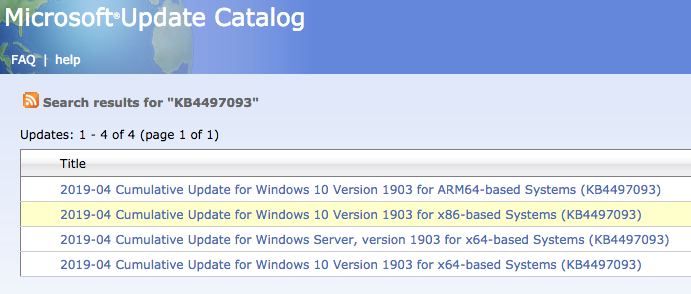
Você também pode tentar baixar o KB mais recente que tentou instalar no sistema a partir do Catálogo do Microsoft Update. Aprenda como fazer isso aqui:
- Pressione Winkey + I para abrir as configurações.
- Vá para a seção “Atualização e segurança”.
- Na área central, você verá “Exibir histórico de atualizações”. Clique nisso.
- Lá você encontrará a KB mais recente, que geralmente está no topo. Copie o código KB.
- Vá para o site Microsoft Update e procure o código KB.
- Baixe-o para o seu Windows específico.
- Quando o download for concluído, abra-o e instale-o.
Dica do especialista: Esta ferramenta de reparo verifica os repositórios e substitui arquivos corrompidos ou ausentes se nenhum desses métodos funcionar. Funciona bem na maioria dos casos em que o problema é devido à corrupção do sistema. Essa ferramenta também otimizará seu sistema para maximizar o desempenho. Pode ser baixado por Clicando aqui

CCNA, Desenvolvedor da Web, Solucionador de problemas do PC
Eu sou um entusiasta de computador e pratico profissional de TI. Eu tenho anos de experiência atrás de mim em programação de computadores, solução de problemas de hardware e reparo. Eu me especializei em Desenvolvimento Web e Design de Banco de Dados. Eu também tenho uma certificação CCNA para Design de Rede e Solução de Problemas.

